Ah mais! On ne me la fait pas à moi, en matière de presse-papiers.
Je les connais tous, ces gestionnaires, je les ai tous essayés.
Allez, en voici quelques-uns:
- CopyPaste (l'ancêtre, devenu bordélique)
- iClip
- Clipboard Center
- PTHPasteboard
- CutClips
- ClipBudy
- CopyLess
- Clipboard History
- iCopy
J'en oublie certainement.
Eh bien mes amis, voici un petit nouveau, enfin… quand j'écris nouveau, je le connaissais en version 4, mais il ne fonctionnait pas avec mon Mac, j'ai nommé iClipboard.
légende
Et pour que je vous dise du bien d'un produit de Chronos, c'est qu'il est bien (je n'aime pas du tout la suite Soho, rendez-vous compte, il n'est pas possible de copier et coller un événement, à notre époque, c'est dingue!).
Ce logiciel-là, iClipboard donc, c'est du solide, et du parfaitement pensé.
Mais à quoi sert un gestionnaire de presse-papier?
Celui d'Apple n'a pas bougé d'un pouce depuis les débuts du Mac. Tu copies un bout de document, ça passe dans le tampon, tu colles, ça reste dans le tampon et va dans le document cible, tu recopies un truc et paf, le premier est effacé.
Depuis des années et des années, des logiciels s'évertuent à trouver le moyen de garder dans un historique ce que vous avez copié une fois, et ces mêmes logiciels vous proposent d'aller rechercher un clip dans l'historique, même ancien, afin de le coller sans problème.
Exemple typique: vous êtes dans un formulaire, vous voulez aller chercher des renseignements dans votre carnet d'adresses.
Vous copiez un après l'autre les éléments cherchés, vous ne sortez du carnet que lorsque vous avez fini votre pêche aux données.
Vous retournez dans le formulaire, et vous recollez un à un vos clips.
Dingue non?
Mais il faut que ce soit bien fait, bien pensé, et alors là, croyez-moi, ce logiciel est au minimum deux crans au-dessus du meilleur des suivants (à mon avis CopyLess ou l'utilitaire intégré à Launchbar, très bon lui aussi).
iClipboard, la base
iClipboard est une application que vous installez tout simplement en la glissant dans le dossier Applications, comme les autres.
Vous la lancez, deux petites choses apparaissent à l'écran. Un menu permanent (et paf, un de plus), et un onglet permettant d'afficher, tout à droite de votre écran (position par défaut), permettant d'afficher une étagère.
Vous pouvez très bien ne pas demander l'affichage de cet onglet, mais en général, je vous propose de le laisser, il ne gêne pas du tout.
Vous appelez l'application par un clic sur l'onglet du tiroir, par un clic sur le menu, ou par un raccourci clavier de votre choix.
Par le menu
Oui, c'est le Bronx sur mon bureau, mais voilà, le truc qu'il faut regarder c'est l'étagère tout à droite et l'aperçu d'un tampon un peu à gauche.
Mieux, vous pouvez appeler le PasteBlaster, qui se comporte comme les applications ouvertes que l'on obtient par commande-tab.
Bon, là j'ai pris une image Chronos, à l'heure où j'écris cette légende, j'ai trop de choses privées à ne pas vous montrer mais que je veux garder.
On choisit le bon clip, on lâche, c'est collé.
D'autres permettent la même chose, mais iClipboard est celui qui gère la chose le plus proprement.
Donc trois manières de voir ses tampons, c'est bien.
Mais il est possible d'aller plus loin, et de les gérer en collections. Il est très facile de changer un clip de collection, tout comme il est possible de verrouiller cette dernière.
Ici, deux projets, le standard et le FORDIF, juste créé pour l'occasion.
Les clips qui ne vont pas dans une collection vont dans la catégorie "Unfiled". Toutes les catégories conservent leurs clips même après redémarrage du Mac, mais la catégorie "Unfiled" peut, si vous le demandez, être effacée à chaque extinction de la machine… ou pas.
Et des utilitaires utiles
Bien évidemment, iClipboard copie dans son tampon du texte enrichi, des images, une combinaison des deux, des sons et même des fichiers (il pourrait presque remplacer DropShelf).
Mais il vous permet en plus de coller du texte en retirant les enrichissements (si vous le désirez), en enlevant les majuscules, en mettant tout en majuscules et j'en passe. En fait, il va même beaucoup plus loin puisque iClipboard vous permet d'abord de prévisualiser le clip dans différents formats, puis de le coller avec celui qui vous convient.
Vraiment bien pensé, ce choix de format
En plus, vous pouvez éditer le tampon avec un vrai petit traitement de texte intégré.
Le petit éditeur de clip intégré. Pratique.
Contrairement à d'autres, il y a la puissance, mais pas le côté usine à gaz.
L'application est belle, mise à la dernière mode d'OSX. C'est du beau boulot.
Le prix n'est pas donné (29.99 $), certes, mais il n'y a pas mieux. Alors bon, vous faites comme vous voulez.
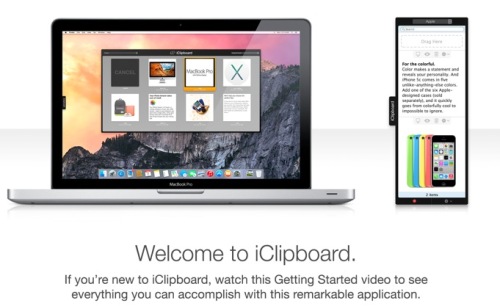

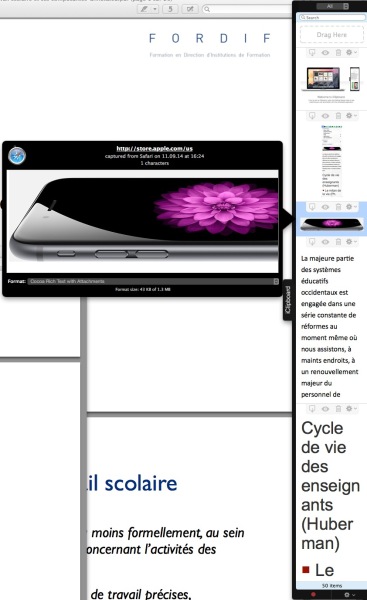


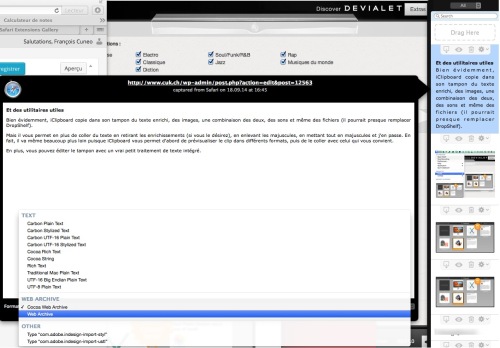
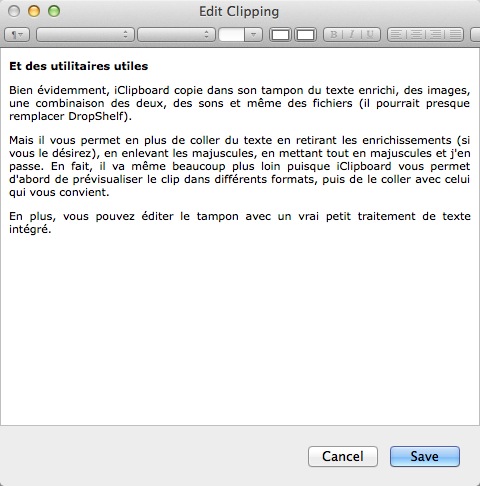
, le 19.09.2014 à 06:48
Personnellement je pense que CopyLess me convient parfaitement, vraiment léger, permet la copie sans style – mais pas l’édition, mais à la limite je passe par Textedit ou autre – , une notion de favoris (on garde les clipboards les plus utilisés de coté facilement et on peut les appeler par leur raccourcis clavier), notion (moyenne) de copie en série, le tout pour 5$ (6x moins que iClipboard tout de même)
[et je ne dis pas cela parce qu’en j’ai ai fait la version FR, mais parce que je le trouve vraiment parfait (c’est d’ailleurs pour cela que j’ai proposé à son auteur de lui faire la VF]
, le 19.09.2014 à 07:06
Ben moi, c’est Jumpcut que j’aime bien, parce qu’il est minimaliste, c’est-à-dire qu’il ne fait que ce qui me suffit : copier des textes et les garder les uns sous les autres pour les retrouver dans l’ordre puis me permettre de les recoller ailleurs ou plus tard. Gratuit, bien sûr, et utilisable après une seconde d’apprentissage (deux si on est fatigué de sa journée).
Et comme
… alors Jumpcut fait exactement ça sans histoire, sans complications annexes ou fonctions superflues depuis des années. Et c’est en cliquant sur sa petite icône tout en haut de l’écran, parmi celles de Dropbox, de Trousseau, et les autres, qu’on fait apparaître un instant la liste de ce qu’on a copié. On clique sur la phrase ou le mot voulu dans la liste en colonne, et l’élément se colle où l’on veut, c’est tout.
, le 19.09.2014 à 07:07
Ça a l’air top ce truc!
C’est le genre d’outils qui semble dans la catégorie du « bazooka pour tuer une mouche » mais la situation que tu décris (les infos d’une app genre carnet d’adresse à copier/coller ailleurs) arrive régulièrement.
À essayer, donc. Merci!
, le 19.09.2014 à 07:30
Bonjour,
J’utilise CopyPaste depuis sa première apparition, et je continue à lui rester fidèle (après avoir essayé d’autres logiciels de copier-coller qui ne m’ont pas convenu).
Bonne journée.
, le 19.09.2014 à 07:59
Ça a l’air très bien ce truc, pratique, toussa.
Hroooo…
Zallag…
mais Jumpcut est gratuit !
z (tout comme ClipMenu, je répêêêêêêêêêêête : patété, ça, pour le BigBossPatronD’Ici ;o)
, le 19.09.2014 à 08:56
J’ai utilisé CopyPaste et actuellement j’utilise JumpCut.
, le 19.09.2014 à 09:07
A tester, mais moi j’adore le presse papier du LaunchBar, il est beaucoup moins évolué mais facilement accessible avec les raccourcis clavier. Car je ne me vois pas utiliser mon trackpad pour utiliser le presse papier ;)
, le 19.09.2014 à 09:45
Un test rapide. iClipboard a en plus de Jumpcut gratuit : Les projets, inclus le « clear formatting » de Get Plain Text, un mini text edit, et le clipboard permanent.
Jumpcut par contre, si vous faite Cd copy plusieurs fois sur le même texte, ne duplique pas le texte dans la liste. Anecdotique, juste trouvé en testant la suppression de format.
Trouvé un bug : la copie de texte de Safari n’est pas visible dans le mini-texte edit.
Conclusion : Le seul point qui me plait et qui puisse me faire payer 22€ c’est le clipboard permanent qui peut rester ouvert, ce qui permet de voir en permanence la liste des copies.
, le 19.09.2014 à 09:50
Moi ces trucs, comme Pathfinder et gestionnaires de presse papier, j’y arrive pas. Je crois que mon cerveau arrive pas encaisser qu’il y a plusieurs presse papiers, plusieurs machins dans mon finder, etc.
Mais je vais essayer, encore…
, le 19.09.2014 à 10:16
comme cerock: vive le presse papier de launchbar et sa gestion au clavier! :)
Pour mémoire, dans launchbar, appuyer sur espace pour visualiser les elements du presse papier avec quicklook, et sur alt-entree pour coller sans la mise en forme (eg texte brut, ou adresse du lien…)
Et la fonction ClipMerge: appuyez deux fois sur cmd-C pour combiner les elements copiés successivement.
, le 19.09.2014 à 20:13
Et bien, c’est… bien ! Il y a des softs de clipboard pour tous les goûts ! de pas du tout à hyper complet, avec tous les intermédiaires, aussi bien en fonctionnalités qu’en prix !
, le 20.09.2014 à 00:53
Cela fait plaisir que d’autres que moi aiment Jumpcut testé sur Cuk ici et omis par François qu’il ne l’aime pas :p
Merci pour ton test François, ça permet d’avoir le choix et, effectivement, c’est un vrai plus que d’avoir plus qu’un seul copier/coller :)
, le 20.09.2014 à 12:02
Le défaut du mieux : J’ai bien aimé le menu permanent sur le côté de l’écran de iClipBoard, mais il affiche la totalité de la copie, donc si vous copiez des textes un peu longs, vous n’en voyez que trois ou quatre, et en plus iClipBoard perd de la place avec ses icônes. JumpCut n’affiche que le début du texte si plus long que la ligne d’affichage de la fenêtre. Je vois donc mes 40 dernières copies. Défaut, si la copie commence par une ligne blanche. Entre les deux défauts, je préfère JumpCut.
, le 20.09.2014 à 13:14
A noter qu’avec le raccourci Ctrl+Alt+V tu peux faire défiler le contenu des piles de Jumpcut et ainsi voir le contenu au-delà de la première ligne ;)
, le 20.09.2014 à 13:22
Guillôme, c’est indiqué où, cette possibilité de faire défiler le contenu des piles de Jumpcut?
En plus, sur l’Apple Store, il y a encore quelque chose de supplémentaire qui se nomme Flycut, il est aussi gratuit et basé sur Jumpcut. Tous ces petits utilitaires sont finalement si nombreux que chacun doit pouvoir faire le choix qui lui plaît.
, le 20.09.2014 à 15:00
@Zallag Dans les raccourcis
, le 21.09.2014 à 11:32
Dans le superbe test réalisé sur Cuk par un certain Guillôme :p
, le 22.09.2014 à 21:41
Essayez aussi ClipMenu, très simple et efficace. Et gratuit !
, le 25.09.2014 à 17:48
A la suite de cet article, j’ai téléchargé et essayé ce logiciel (iClipBoard)… mais à chaque fois que je fais une copie (« contrôle-C », bouton droit de la souris ou avec PopClip, cela provoque le lancement de Windows avec Parallels Desktop 10… Grrrrr! Bref, inutilisable chez moi.
Sauriez-vous pourquoi Parallels se lance ainsi de manière intempestive? Merci d’avance!
, le 19.08.2015 à 14:25
Après de longue périodes de test, j’ai acheté ce soft qui est vraiment bien foutu et très utile.
Je fais remarquer qu’il existe sur l’appstore bien plus cher que sur le site de l’éditeur; j’ai pris la version famille avec 5 licences et elle coute la moitié du prix de l’appstore.
30, 15 et 10 $